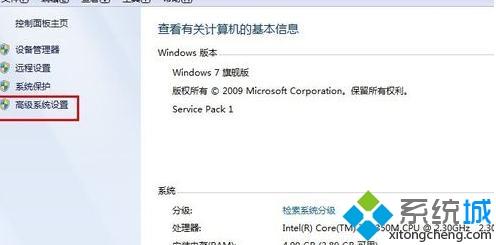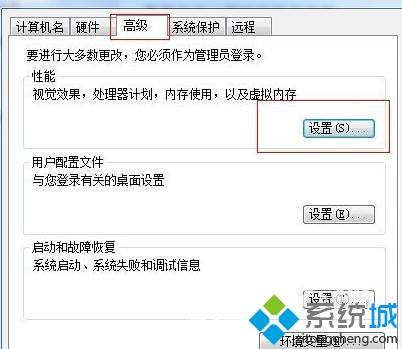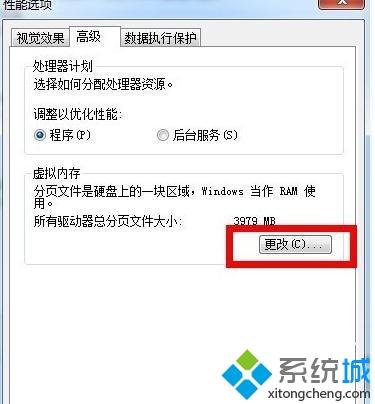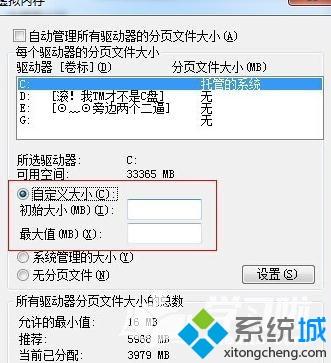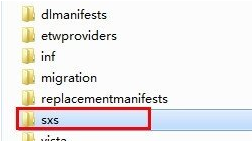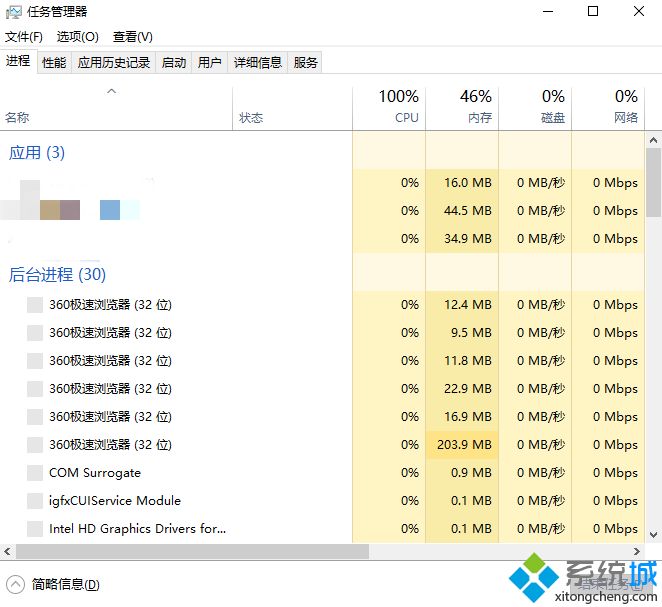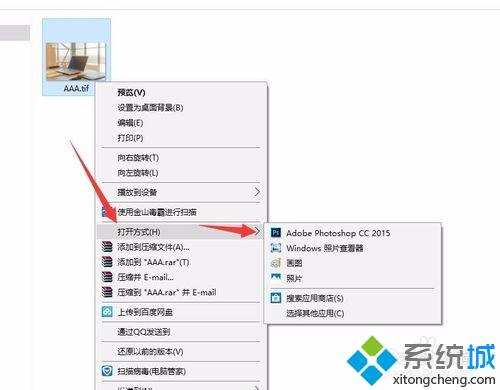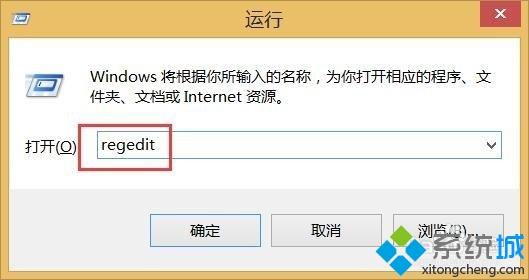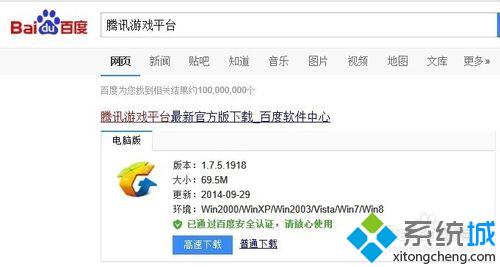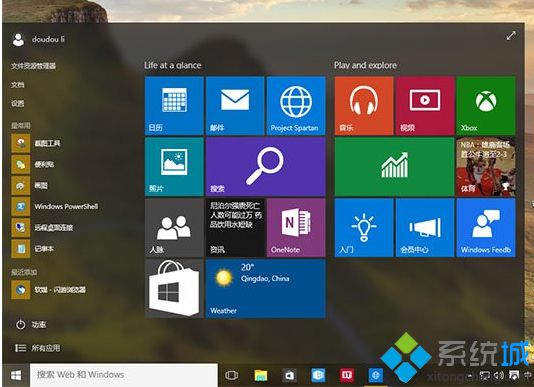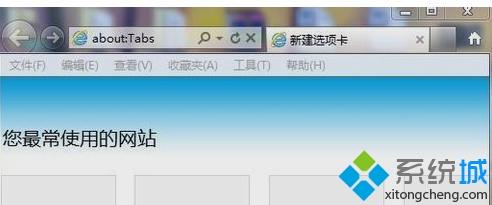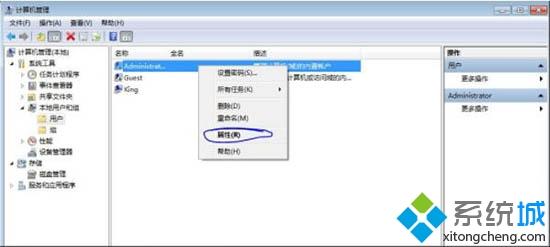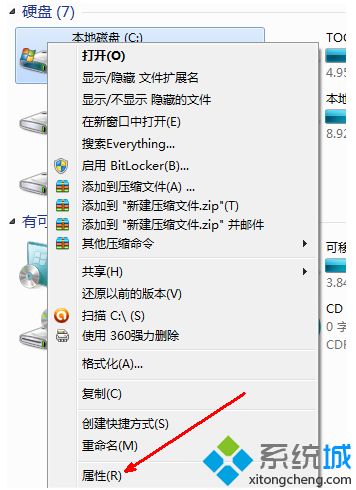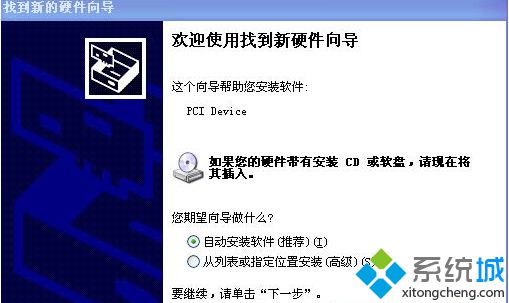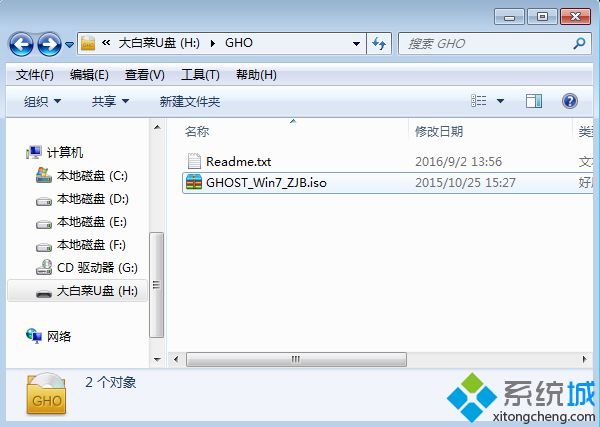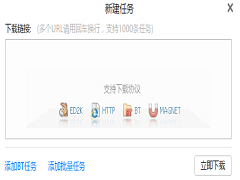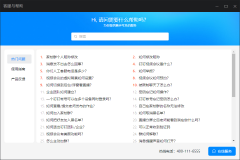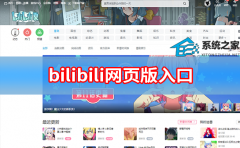win7电脑内存不够用怎么增加虚拟内存【图文】
[来源:未知 作者:liumei 发表时间:2023-03-07 13:25 阅读次数:]|
win7电脑内存大小决定系统运行速度,当内存不足时,单独添加内存条的成本太高,如果不想加内存条,不妨通过增加虚拟内存的方法缓解内存不够用的尴尬。那么问题来了,win7系统是怎么增加虚拟内存?菜鸟对此操作一窍不通,现在大家一起来看下具体操作。
具体方法如下: 1、首先我们以win7为例。在我的电脑右键属性。
2、选择高级系统设置。
3、选择高级,再选择设置。
4、再次选择高级。 5、这里选择更改。
6、这里要重点讲一下,这个设置要选择自定义,最小值和最大值有你自己决定。推荐最小值是实际内存的1.5倍,最大值是2倍。也就是说,如果4G内存的电脑,最小值我设置6G也就是6×1024MB=6144MB,最大值就是8×1024MB=8192MB。
这种设置可以起到不少作用,但终究替代不了内存条,大家可以作为尝试。 当win7电脑系统内存不够用的时候,可以增加虚拟内存来解决内存不足的问题,是不是很神奇呢? 相关教程:电脑增加内存条有什么效果WIN 增加显存增加虚拟内存的方法 |
Tags:
责任编辑:永春小孩相关文章列表
- 发表评论
-
- 最新评论 进入详细评论页>>